Widget de carretel Destaque
Sobre o Destaque Reel Widgets
Se você tiver uma pergunta de resposta em vídeo em um pesquisa, poderá exibir rolos destaque criados a partir dos vídeos em seu dashboard. Os espectadores Dashboard podem assistir à sequência de destaque no dashboard e fazer o download para seus dispositivos. Você também pode exibir os dados associados aos vídeos coletados, como as transcrições e o tamanho do vídeo.
Tipos de painéis
Esse widget pode ser usado em alguns tipos diferentes de dashboard. Isso inclui:
Mapeamento de dados Dashboard
Para usar o widget de carretel destaque, mapeie um pesquisa que contenha a pergunta de resposta do vídeo para o dashboard como fonte de dados.
Uma pergunta de resposta em vídeo tem 4 campos dashboard associados:
- Nome: Esse campo contém o nome do arquivo associado a um vídeo. Ele é mapeado como um campo de texto aberto.
- Tamanho: Esse campo contém o tamanho de um vídeo gravado em bytes. Ele é mapeado como um campo de valor numérico.
- Type (Tipo): Esse campo exibe o formato em que o vídeo é salvo. Ele é mapeado como um campo de conjunto de texto.
- Transcrição do vídeo: Esse campo contém a transcrição do vídeo gerada automaticamente. Ele é mapeado como um campo de texto aberto.
Personalização de Widget
Esta seção aborda as opções de personalização exclusivas para um widget de carretel destaque. Para obter uma visão geral da adição de widgets dashboard, consulte Criação de widgets.
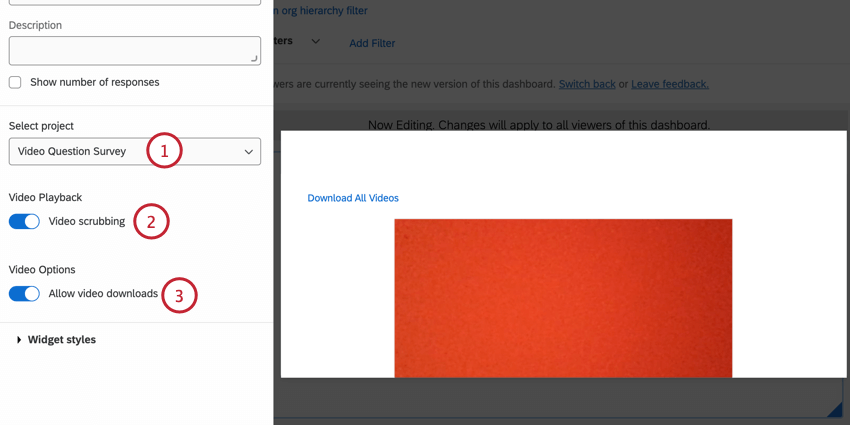
- Para o projeto, escolha a pesquisa que contém a pergunta do vídeo.
- Decida se você deseja ativar a depuração de vídeo. Quando ativada, essa opção permite que os visualizadores dashboard saltem para diferentes momentos do vídeo.
- Decida se você deseja permitir o download do vídeo. Quando ativada, essa opção permite que os visualizadores dashboard baixem o vídeo em seus dispositivos.
Experiência do visualizador Dashboard
Ao visualizar um widget de carretel destaque em um dashboard, você pode fazer o seguinte:
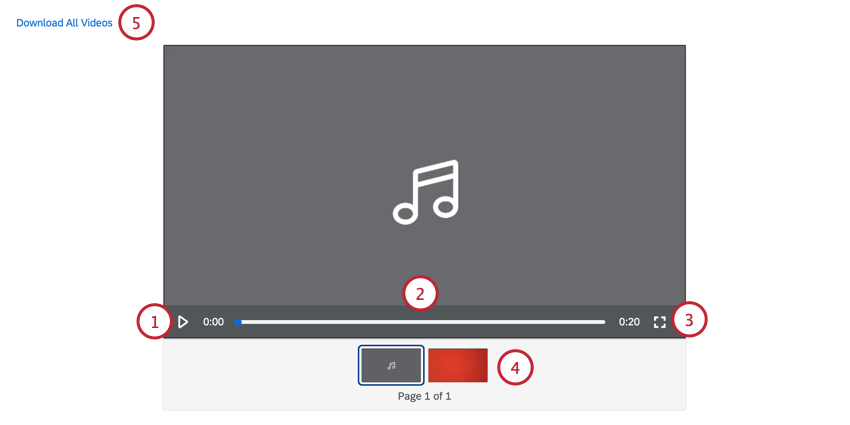
- Clique no botão Reproduzir para assistir ao vídeo.
- Use a barra de progresso do vídeo para pular para diferentes momentos do vídeo. Observe que, se o proprietário dashboard tiver desativado a depuração de vídeo, você não poderá interagir com a barra de progresso do vídeo.
- Clique no botão Tela cheia para assistir ao vídeo em tela cheia.
- Se houver vários rolos destaque disponíveis, você poderá alternar entre os rolos na parte inferior do widget.
- Se o proprietário dashboard tiver ativado os downloads de vídeo, clique em Download All Videos (Fazer download de todos os vídeos ) para fazer download de um arquivo .zip que contém os rolos destaque. Cada bobina será seu próprio arquivo no download.